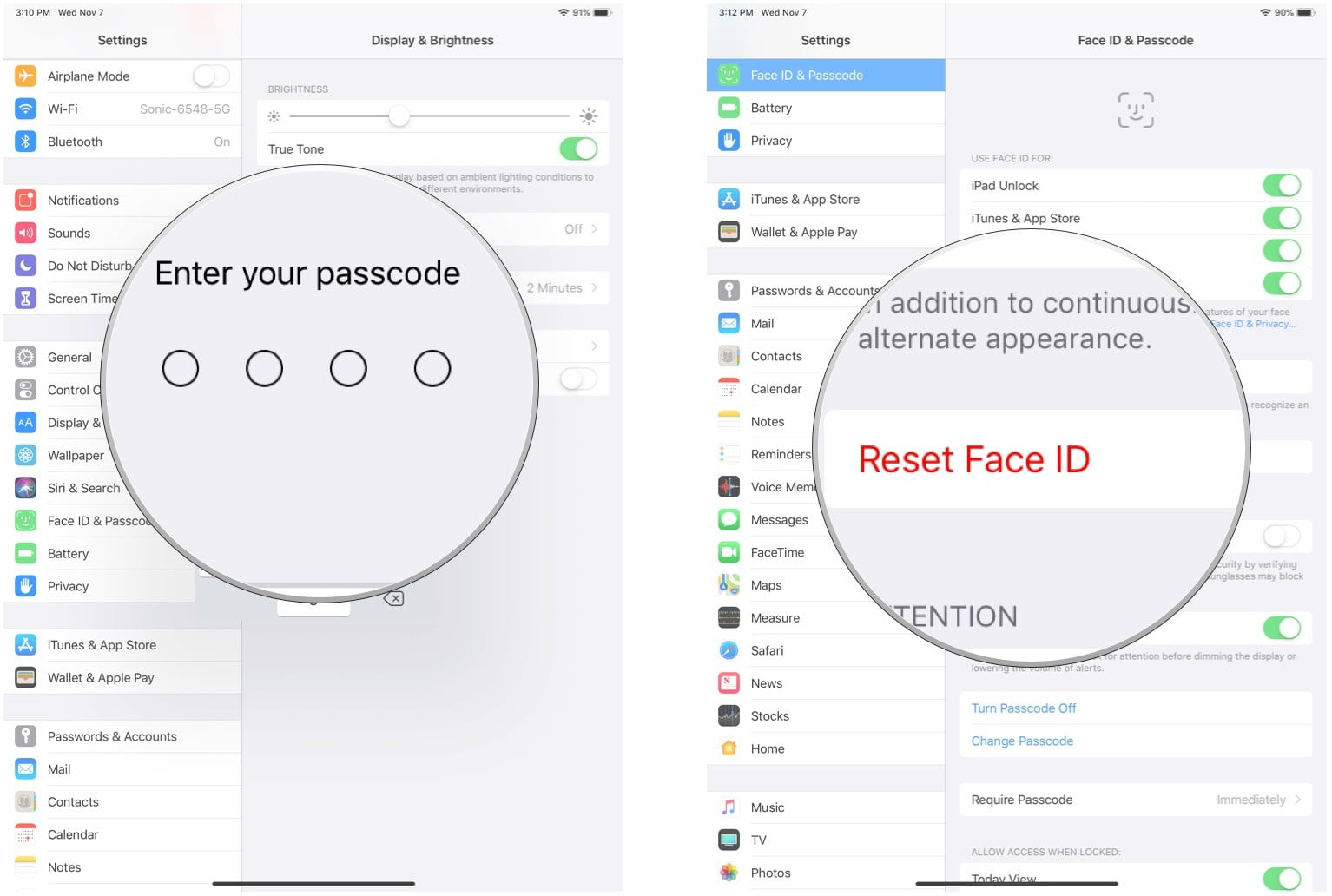Yüz Kimliği (Face ID), Apple’ın iPad Pro (2018), iPhone XS, iPhone XS Max ve iPhone XR ürünlerinde bulunan biyometrik yüz kimliği tarayıcısıdır. Yüz Kimliği (Face ID) ile iPad’inizin kilidini açabilir, uygulamaların güvenliğini artırabilirsiniz. Ayrıca Apple Pay’de, Apple Store’da, iTunes’te yaptığınız alışverişlerinizde kimlik doğrulaması yapabilirsiniz. Yüz Kimliği (Face ID)’nin nasıl ayarlanacağını ve özelleştirilebileceğini makalemizde bulabilirsiniz.
iPad Pro (2018)’da Yüz Kimliği (Face ID) Nasıl Ayarlanır?
Yüz Kimliği (Face ID) ayarlama (oluşturma), Touch ID ayarlama (oluşturma) işlemi ile benzerdir; tek fark, Face ID oluştururken yüzünüzü kullanıyorsunuz. iPad Pro (2018) yeni aldığınızda ilk (kurulum) ayarları yaparken Yüz Kimliği (Face ID) oluşturmanız istenir; fakat ‘Ayarlar (Settings)’ uygulamasından daha sonra da Face ID oluşturabilirsiniz.
- iPad Pro (2018)’da ‘Ayarlar (Settings)’ uygulamasını başlatın (açın).
- ‘Face ID & Şifre (Passcode)’ seçeneğine dokunun.
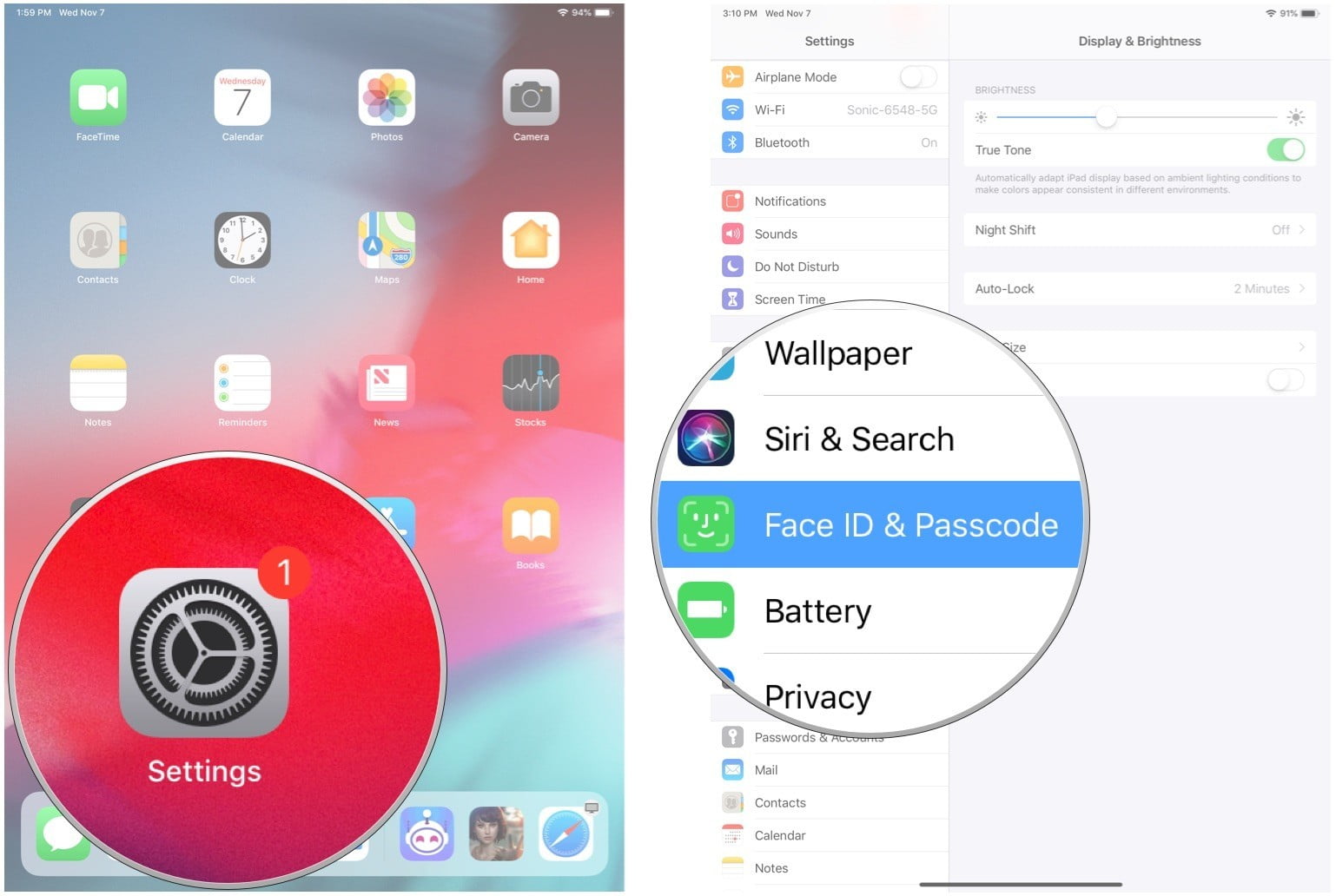
- Şifrenizi (Passcode)
- ‘Face ID Ayarla (Oluştur) (Set Up Face ID)’ menüsüne dokunun.
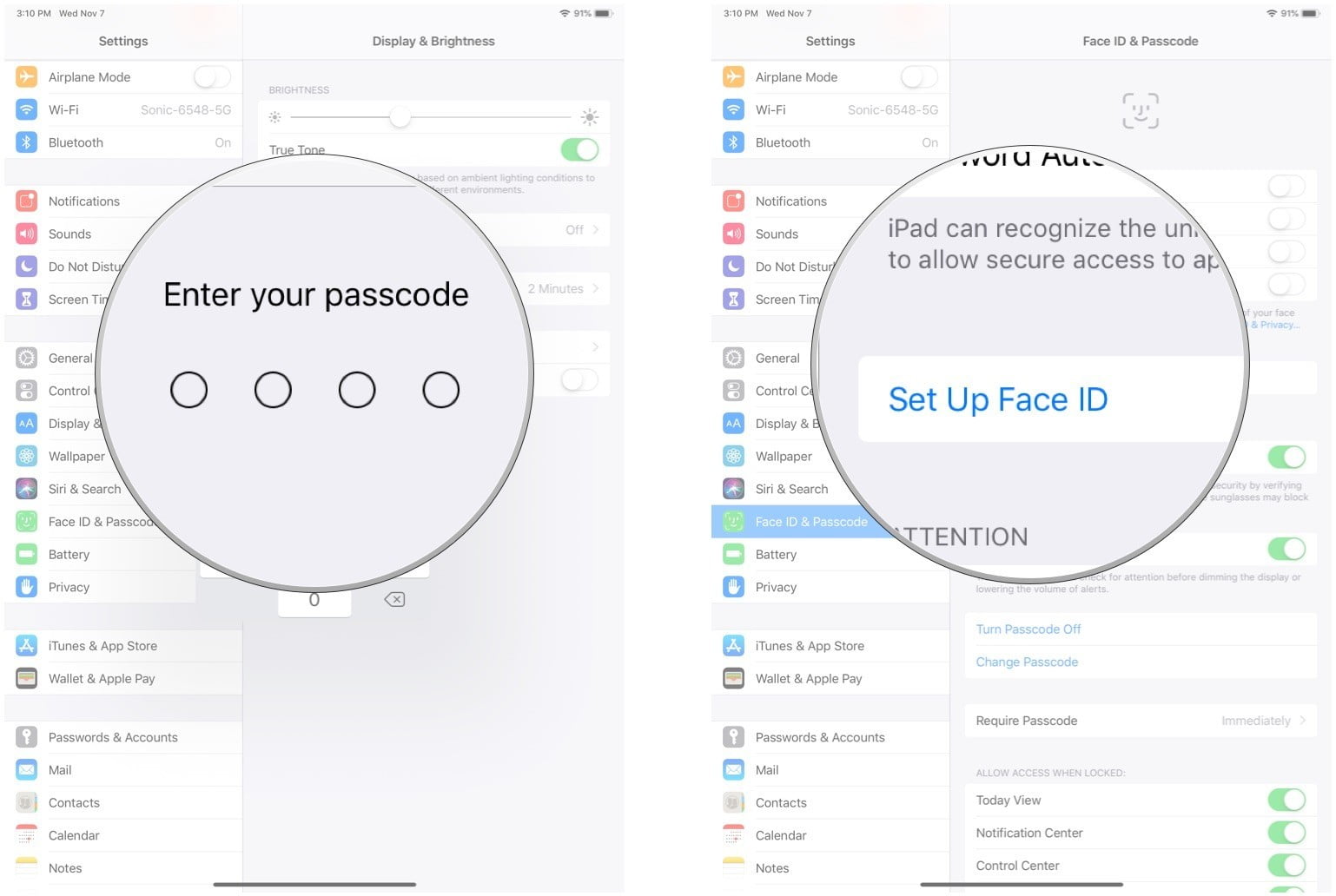
- ‘Başla (Get Started)’ butonuna dokunun.
- Yüzünüzü daire içinde konumlandırın.
- Başınızı, daire içerisinde hafifçe hareket ettirin.
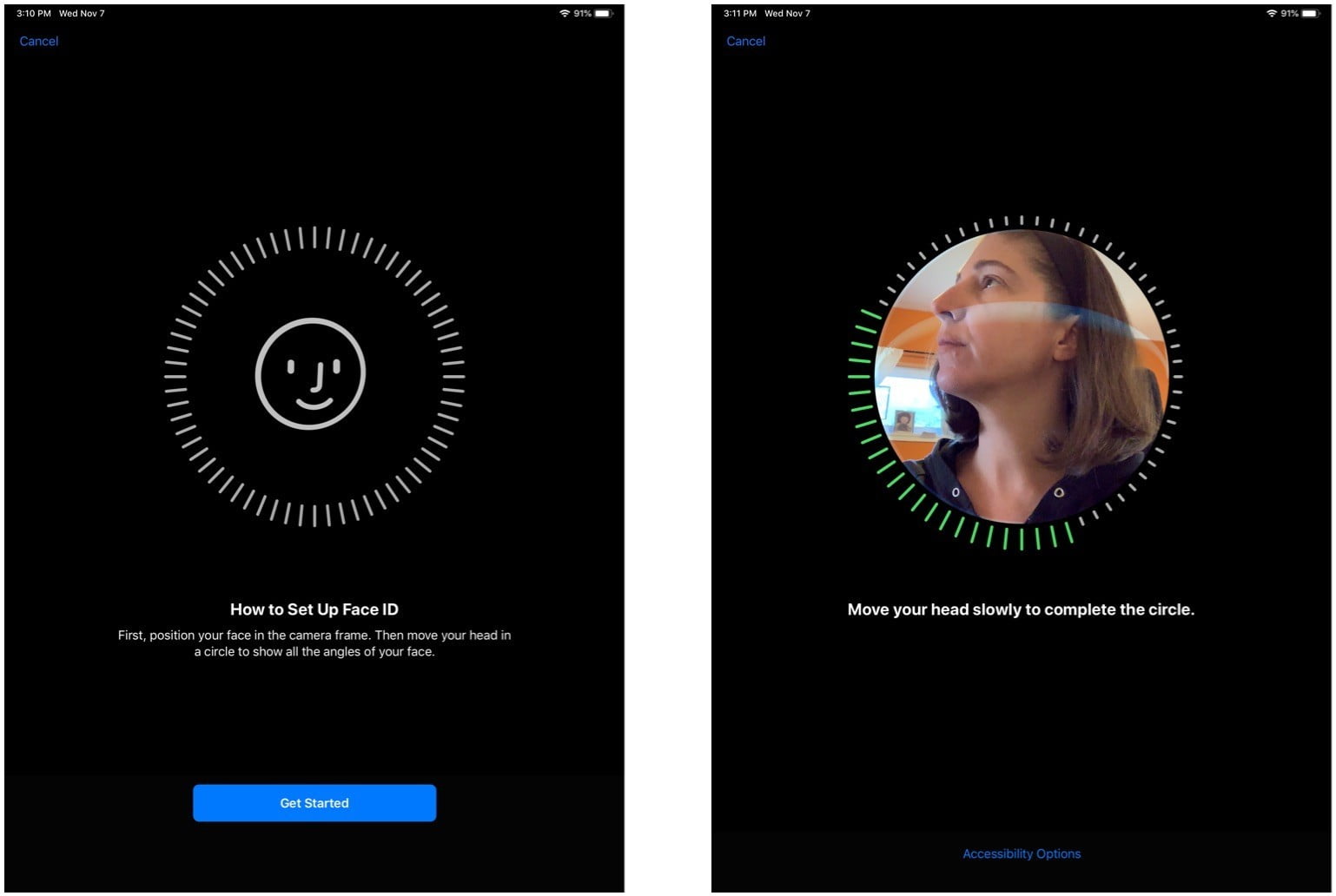
- ‘Devam (Et) (Continue)’ butonuna dokunun.
- İkinci daire içerisinde (de) başınızı hafifçe hareket ettirin.
- ‘Bitti (Done)’ butonuna dokunun.
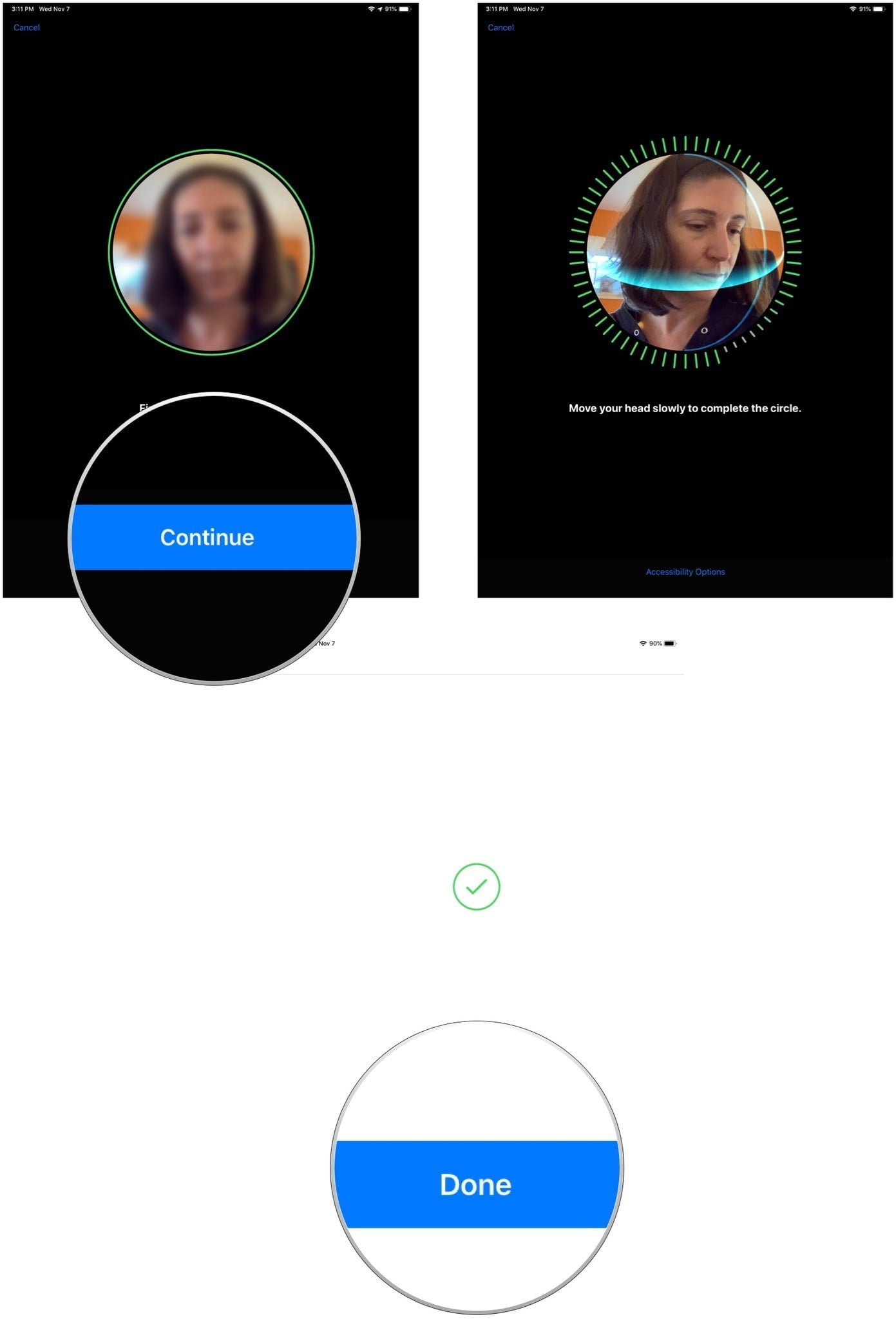
iPad Pro (2018)’da ‘Face ID için Dikkat Gereksin (Require Attention for Face ID)’ Özelliğini Kapatma
‘Dikkat Gerektiren Özellikler’ özelliği aktif olduğunda, cihazınızın ekranına (doğrudan) bakmadığınızda Face ID, iPad’inizin kilidini açmayacak veya giriş yapma işlemini onaylamayacak veya herhangi birşey satın almanıza izin vermeyecek. Herhangi bir nedenden dolayı, Face ID yüz kimliği doğrulaması giriş yapma ve diğer işlemler için iPad Pro (2018) cihazınızın ekranına doğrudan bakamıyorsanız veya bakmak istemiyorsanız, ‘Dikkat Gerektiren Özellikler (Required Attention)’ özelliğini kapatabilirsiniz.
- Öncelikle ‘Ayarlar (Settings)’ uygulamasını başlatın (açın).
- ‘Face ID & Şifre (Face ID & Passcode)’ seçeneğine dokunun.
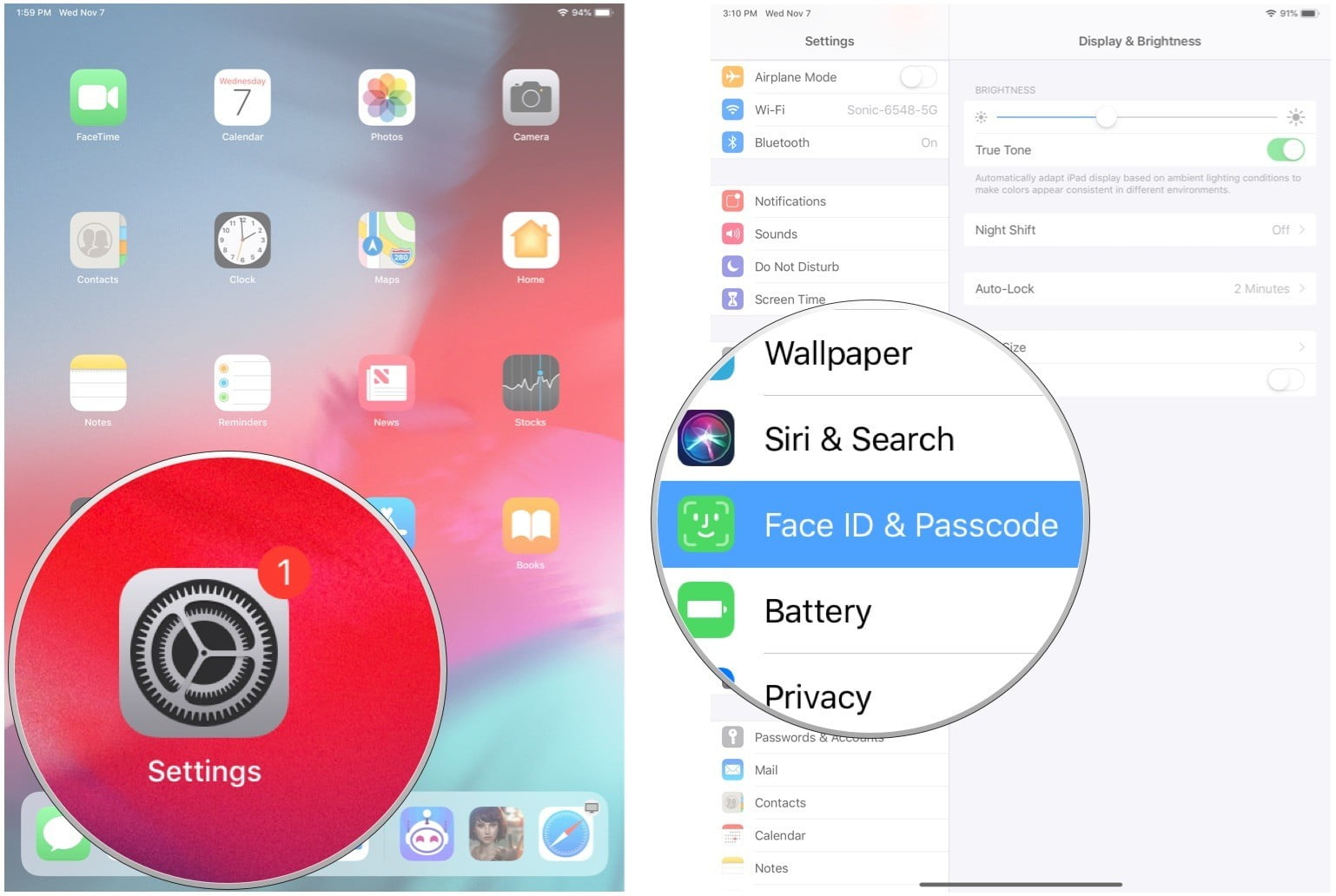
- Şifrenizi (Passcode)
- ‘Face ID İçin Dikkat Gereksin (Require Attention for Face ID)’ seçeneğindeki butonu pasif (kapalı) konuma getirin.
- Açılan onay penceresinde ‘Face ID İçin Dikkat Gereksin (Require Attention for Face ID)’ özelliğini kapatma işlemini onaylamak için ‘Tamam (OK)’ butonuna dokunun.
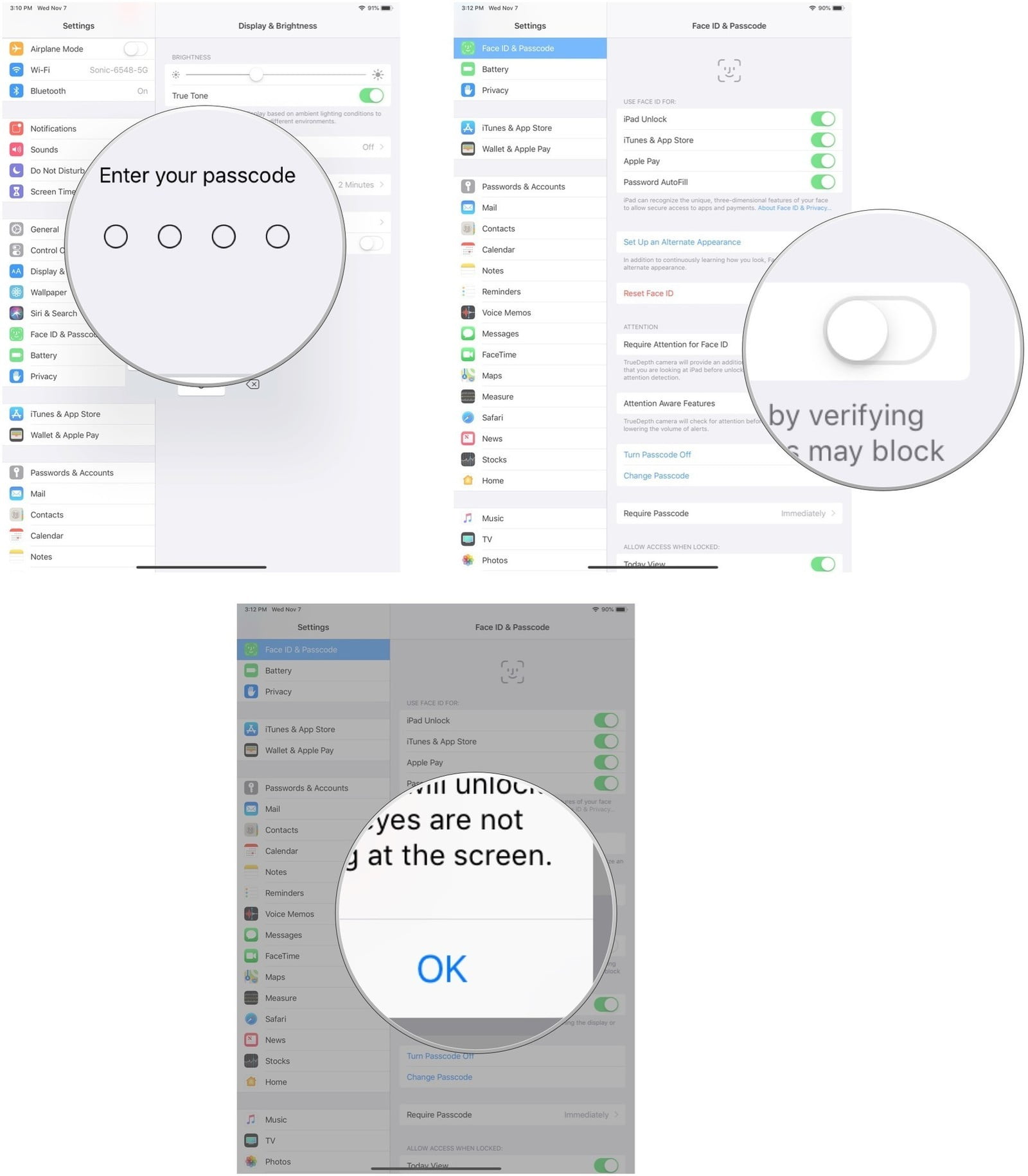
iPad Pro (2018)’da ‘Face ID için Dikkat Farkındalığı (Attention Awareness for Face ID)’ Özelliğini Açma
- ‘Face ID İçin Dikkat Gereksin (Require Attention for Face ID)’ özelliği açık olsun veya olmasın, ‘Face ID için Dikkat Farkındalığı (Attention Awareness for Face ID)’ özelliğini etkinleştirebilirsiniz. Bu özellik, ekranı karartmadan (bulanıklaştırmada) veya sesli uyarıların sesini kısmadan önce cihaza (cihazın ekranına) direkt olarak belli bir süre dikkatli bakmanızı kontrol eder. Belli bir süre cihazın ekranına bakmadığınızda ekranı karartır ve sesli uyarıların sesini kısar; böylece iPad’inizin yanında olmadığınızda daha az pil tüketimi ve düşük seviyede sesli uyarı sağlar.
- Bu özelliği açmak için öncelikle ‘Ayarlar (Settings)’ uygulamasını başlatın (açın).
- ‘Face ID & Şifre (Face ID & Passcode)’ menüsüne dokunun.

- Şifrenizi (Passcode) girin.
- ‘Dikkat Farkındalığı Özellikleri (Attention Awareness Features)’ seçeneğindeki butonu aktif (açık) konuma getirin.

iPad Pro (2018)’de, Face ID’ye İkinci Bir Kişi(nin Yüz Kimliği) Nasıl Eklenir?
Apple, Face ID özelliği ile birlikte ‘Alternatif Yüz Kimliği (Alternative Appearance)’ ekleme özelliği ni de sunuyor. Cerrahi müdahale veya görünümünü değiştiren herhangi bir nedenden dolayı, belli bir süre için önemli ölçüde farklı bir görünüme ve kemik yapısına sahip olan kişiler için bu özelliğin kullanılması tavsiye ediliyor. Ama siz bu özelliği, Face ID ile iPad Pro (2018) cihazınızın kilidini açması için ikinci bir kişiyi Face ID’ye eklemek için kullanabilirsiniz.
- ‘Ayarlar (Settings)’ uygulamasını başlatın (açın).
- ‘Face ID & Şifre (Face ID & Passcode)’ seçeneğine dokunun.
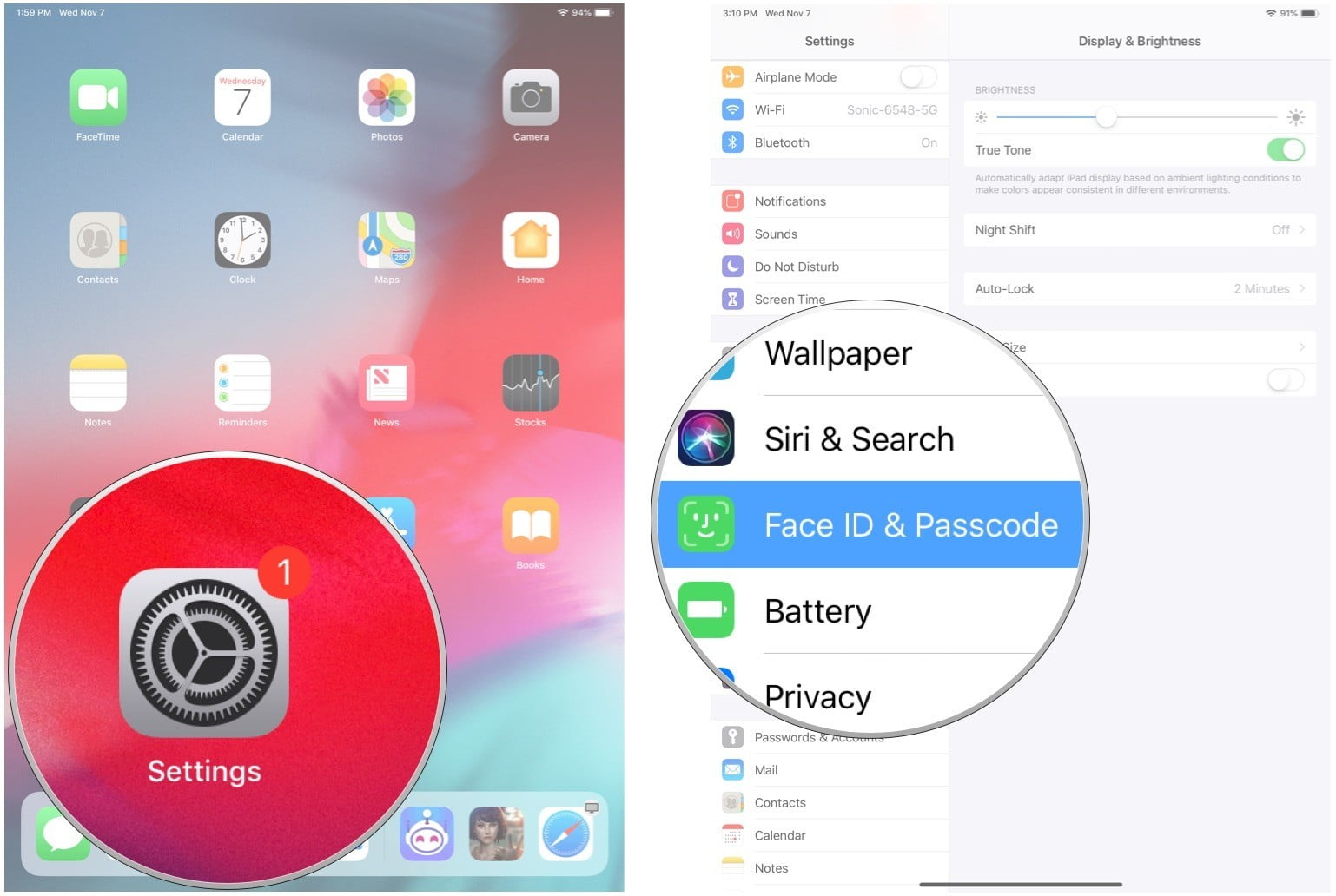
- Şifrenizi (Passcode)
- ‘Alternatif Bir Yüz Kimliği Oluştur (Set up an Alternate Appearance)’ seçeneğine dokunun.
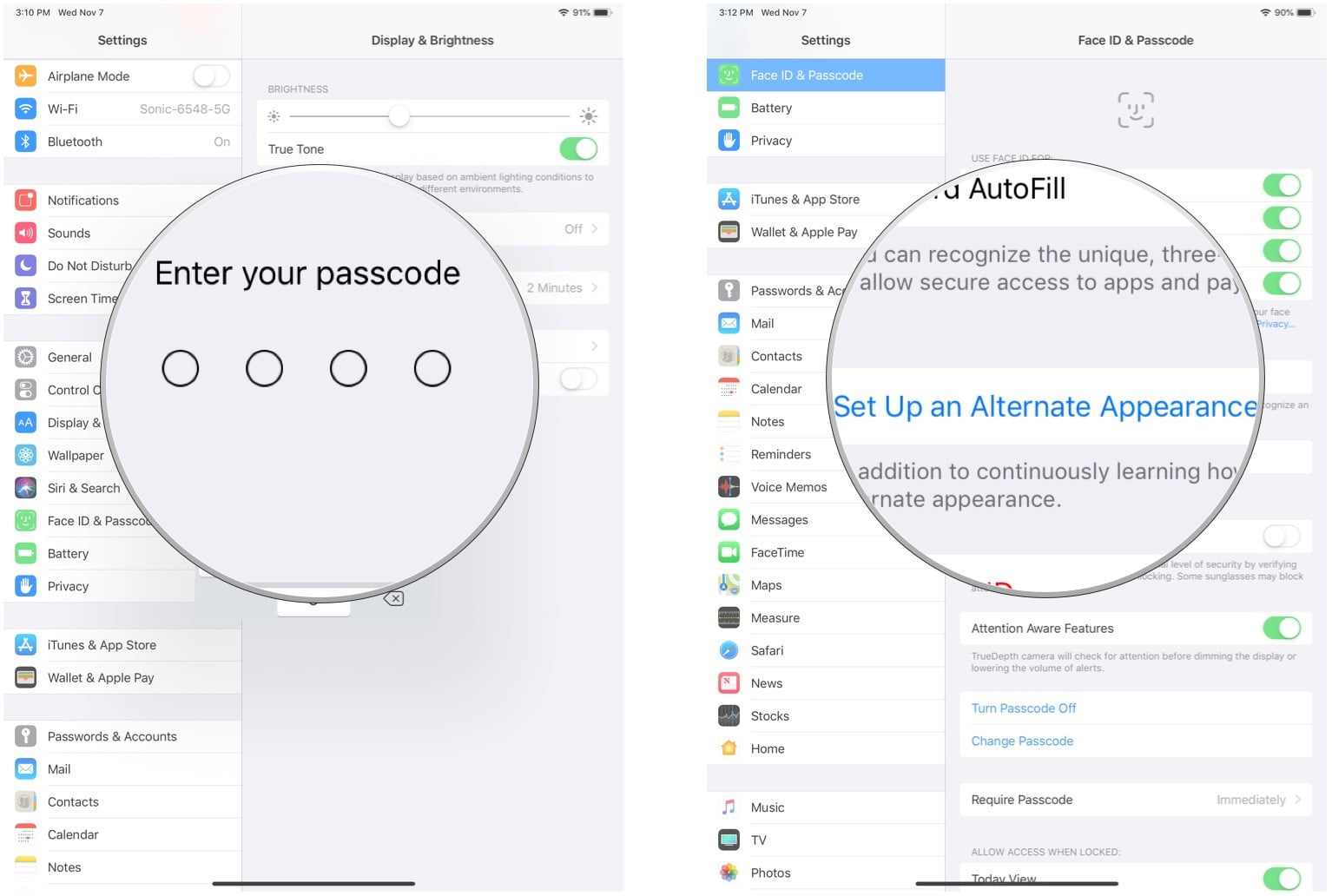
- Daha sonra, yukarıda tarif ettiğimiz Face ID oluşturma adımlarını aynen uygulayarak ikinci bir kişi için Face ID
iPad Pro (2018)’da Face ID Nasıl Resetlenir?
Yüzünüzün (önemli ölçüde) değişmesi nedeniyle ilk taramada tanıyamaması gibi bir nedenden dolayı Face ID çalışmıyorsa, Face ID’yi resetleyebilirsiniz. Reset işlemine geçmeden önce, Face ID’nin görünüşünüzü zamanla öğrendiğini belirmeliyim. Dolayısıyla ilk başta biraz yavaş öğrense de, sabaha kadar çalıştığınızdan dolayı gözleriniz şişik olduğunda, zamanla yaşlandığınızda, yüzünüzü elinize yasladığınızda ve hatta hapşırdığınızda Face ID sonunda sizi tanıyacak. Sonuç olarak, nadiren Face ID’yi resetlemek zorunda kalacaksınız.
- Reset işlemi için öncelikle ‘Ayarlar (Settings)’ uygulamasını başlatın.
- ‘Face ID & Şifre (Passcode)’ menüsüne dokunun.
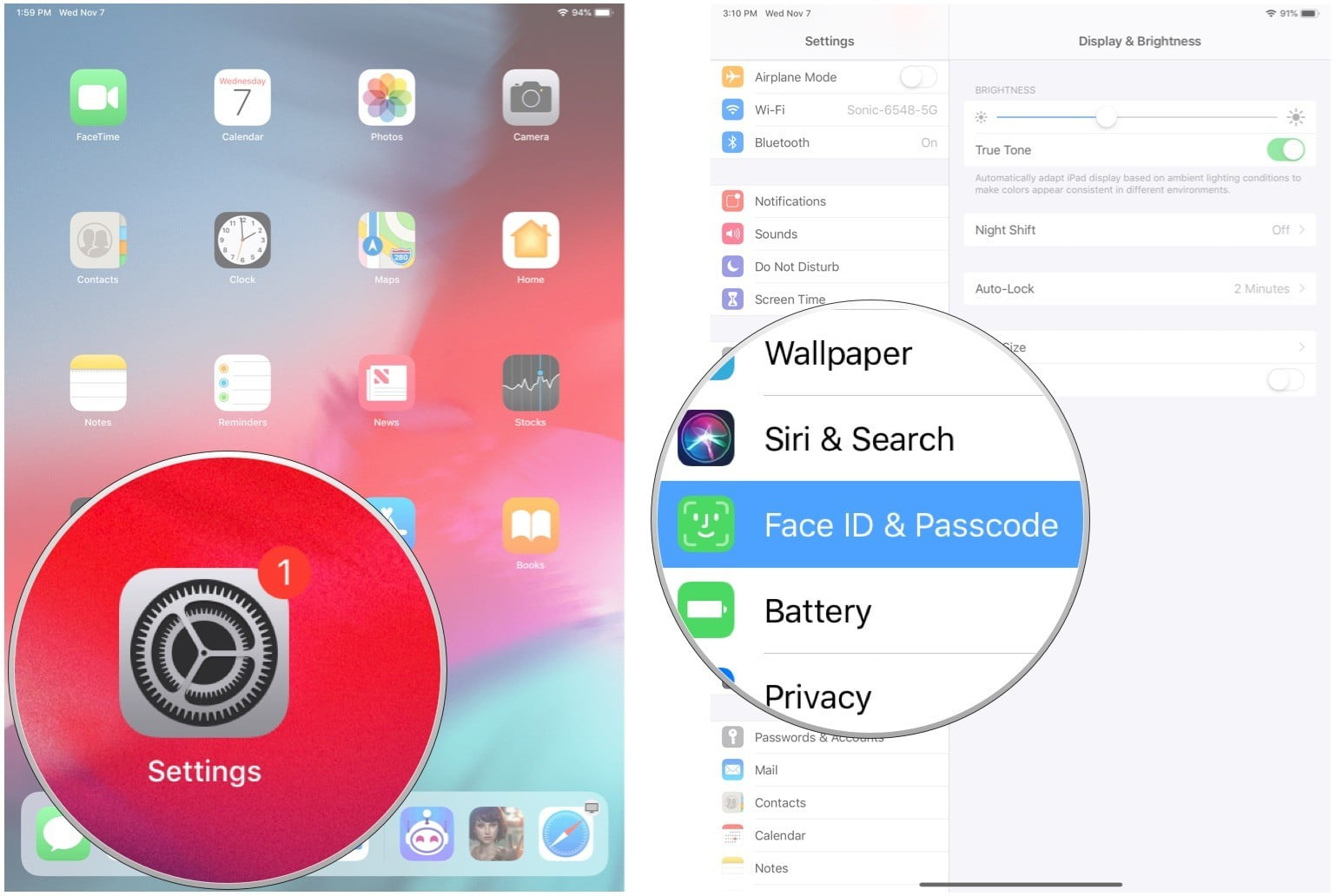
- Şifrenizi (Passcode)
- ‘Face ID’yi Sıfırla (Reset Face ID)’ seçeneğine dokunun.